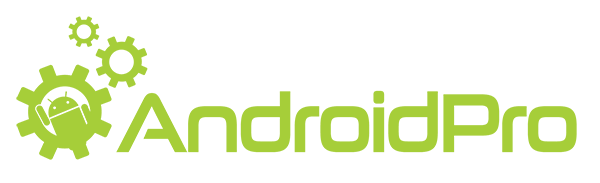As Android Views são os principais componentes que usamos para desenvolver as interfaces dos aplicativos Android. Além de serem responsáveis pela maior parte da interação entre o usuário e o aplicativo, elas têm uma grande responsabilidade em definir o design da interface para que seja amigável com uma alta usabilidade.
Com exceção de um alguns casos, todos os aplicativos que você desenvolve têm alguma forma de interface de usuário. No Android, isso é feito através do uso de Views e ViewGroups. Neste artigo, você aprenderá tudo o que você precisa saber sobre as Views para desenvolver interfaces totalmente usáveis.
Portanto, se você quiser saber tudo sobre as Views, continue lendo este artigo para aprender mais sobre:
O que são as Views
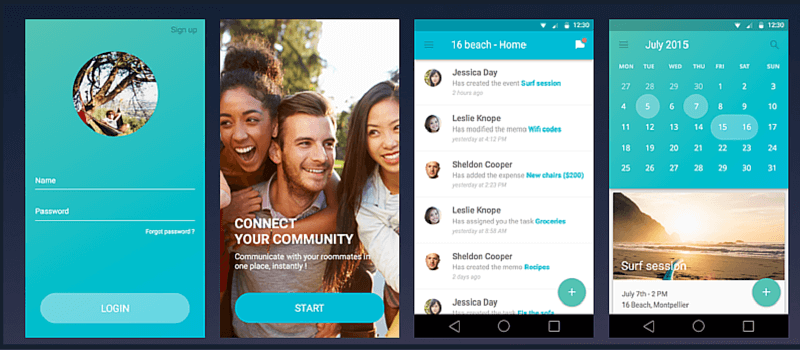
Primeiro eu preciso explicar o que exatamente é uma View no Android. Simplificando, a View é um retângulo na tela que mostra algum conteúdo. Ela pode ser uma imagem, um pedaço de texto, um botão ou qualquer outra coisa que o aplicativo pode exibir. E todas as Views juntas formam o layout da interface.
Tudo o que você vê e/ou interage em seu aplicativo é chamado de interface de usuário, ou UI (do inglês, User Interface).
Existem diferentes tipos de Views:
- Uma View que mostra algum texto é chamada de TextView
- Uma View que mostra uma imagem é chamado de ImageView
- Uma View que mostra um botão é chamado, claro, de Button
Além dessas, há muitos outros tipos de Views no Android, mas, por agora, vamos nos concentrar nesses três primeiros.
Mencionei que cada view é um retângulo na tela, mas onde estão todos os retângulos?
Bem, tecnicamente eles são invisíveis, mas vou destacá-los para você, assim poderá ver onde estão os limites de cada retângulo.
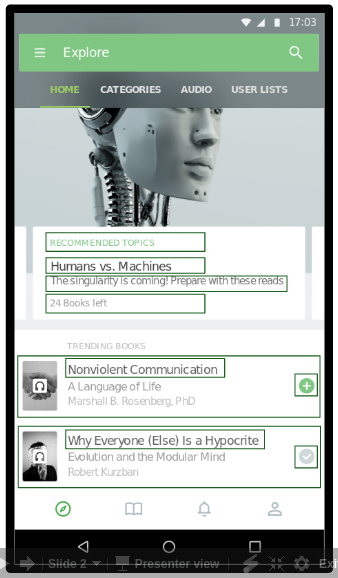
Como você pode ver, cada aplicativo pode ser dividido em Views individuais que o compõem. Em outras palavras, as Views são os componentes básicos que você usa para construir o layout do seu aplicativo.
Desvendando o XML das Views

Agora vamos ver mais tecnicamente como funcionam as Views. Internamente uma parte das Views são compostas por XML, ou seja, utilizamos a sintaxe dessa tecnologia para construir nossos componentes.
Mas o que é sintaxe? Sintaxe significa regras que definem alguma coisa, nesse caso, se o XML da View está correto ou não.
Este é o código XML para o elemento TextView.
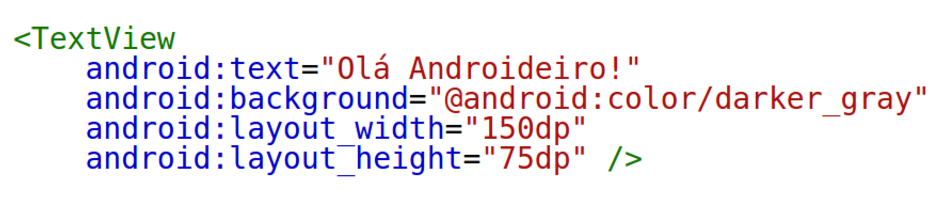
Nós sempre temos que começar escrevendo nosso XML abrindo o elemento (tag) através da utilização de um (<), seguido do nome do componente. Este exemplo poderia ser uma ImageView, Button, ou qualquer outra View.
Então nós temos uma lista de atributos, um por linha e no final temos (/>) fechando nossa tag.
Outra forma de fazer o fechamento da tag do elemento, é utilizar uma tag separada para o fechamento. Aqui está o exemplo de um LinearLayout onde isso pode ser utilizado.
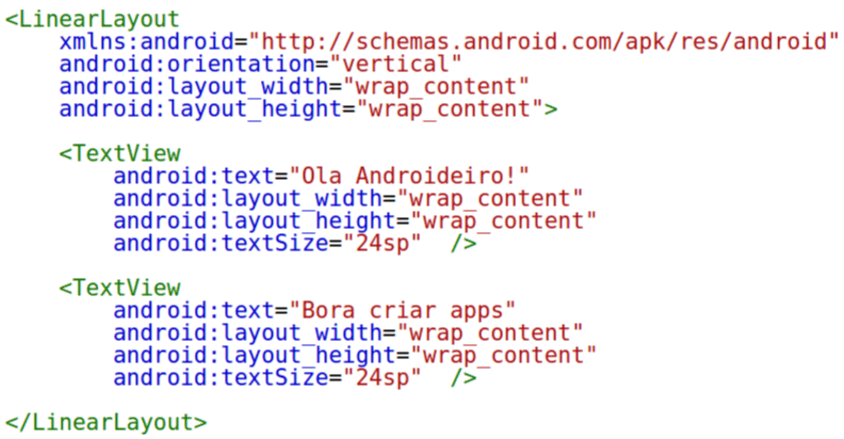
Você pode perceber que no meio do LinerarLayout temos dois elementos TextView. Estes são chamados de elementos filhos dentro do LinearLayout pai.
Outra característica dos elementos XML das Views, são os textos adicionais dentro da tag que são chamados de atributos. Os atributos são características que determinam o comportamento ou a aparência da View no Android.
- android:Text=”Ola Androideiro!”
- android:background=”@android:color/black”
- android:layout_width=”150dp”
- android:layout_height=”750dp”
Analisando os atributos mais a fundo, temos o nome do atributo do lado esquerdo. Do lado direito, temos o valor do atributo. É importante notar que os valores devem ser colocados entre aspas como parte da sintaxe do XML.
Trabalhando com Views Responsivas
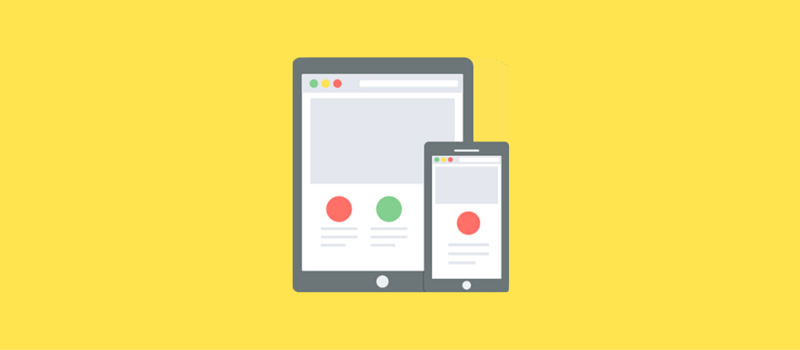
Um dos desafios para o desenvolvedor Android é conseguir criar layouts que se encaixam nos vários tamanhos e resoluções diferentes de telas de dispositivos presentes no mercado. É importante que todo aplicativo suporte o máximo de telas diferentes para que funcione, sem problemas, em vários dispositivos.
Vamos ver como isso funciona na prática.
Os retângulos desenhados abaixo representam diferentes dispositivos com o mesmo tamanho físico, mas com diferentes resoluções.
A tela do telefone é composta de muitos pequenos quadrados, que são os Pixels. Digamos que temos uma View (um botão, por exemplo) com o tamanho de 2 pixels de altura por 2 pixels de largura. Veja abaixo como ficaria nosso botão em diferentes resoluções.
Não ficou legal, né? Na resolução xhdpi, fica difícil pressionar o botão de tão pequeno!
![]()
É por isso que temos a medida de Pixels Independente de Densidade (DP). Eu posso definir o meu botão com tamanho de 2dps de altura por 2dps de largura.
![]()
Você não tem que se preocupar em fazer funcionar nas diferentes resoluções, tudo o que você precisa se lembrar é de definir o seu tamanho utilizando a medida de DP.
As 06 Views mais usadas no Android
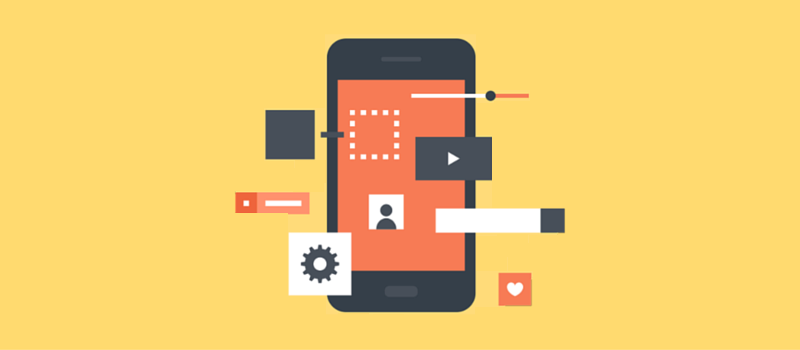
Definir quais Views utilizar em um layout é uma parte crítica do desenvolvimento Android. Vamos dar uma olhada nas Views mais comuns que são utilizadas na maioria dos layouts dos aplicativos.
Com apenas essas 06 opções (juntamente com os ViewGroups) é possível criar layouts extremamente bonitos e usáveis.
- TextView – Exibe um de texto formatado
- ImageView – Exibe um uma imagem
- Button – É utilizado para e executar uma ação ao ser clicado
- ImageButton – Exibe uma imagem com comportamento de um botão
- EditText – É um campo de texto editável para a entrada de dados
- ListView – É uma lista de itens que contém outras Views
Veja abaixo um resumo das funcionalidade de cada uma e como você pode utiliza-las em seu aplicativo.
TextView
A principal utilidade do TextView é exibir o texto na tela de um aplicativo Android. Embora isso possa parecer uma tarefa simples, a classe TextView contém uma lógica complexa que lhe permite exibir um texto formatado, hyperlinks, números de telefone, e-mails e outras funcionalidades úteis.
<TextView
android:text="Olá Androideiro!"
android:background="@android:color/darker_gray"
android:layout_width="150dp"
android:layout_height="75dp" />
ImageView
Como o nome já diz, o ImageView é projetado especificamente para exibir imagens na tela. Isso pode ser usado para a exibição de recursos armazenados no aplicativo ou para a exibição de imagens que são baixadas da internet.
<ImageView
android:src="@drawable/imagem"
android:layout_width="wrap_content"
android:layout_height="wrap_content"
android:scaleType="center"/>
Button e ImageButton
O Button é um dos controles mais básicos disponíveis em um aplicativo. Ele responde a cliques do usuário e chama um método em seu código para que você possa responder de forma apropriada quando o usuário pressiona o botão.
O ImageButton é um combinado de um Button com uma ImageView, juntando as caracteristicas de cada um em um só lugar.
<Button
android:layout_height="wrap_content"
android:layout_width="wrap_content"
android:text="Meu Botão"
android:onClick="clicar" />
<ImageButton
android:id="@+id/imageButton"
android:layout_width="wrap_content"
android:layout_height="wrap_content"
android:src="@drawable/imagem" />
EditText
O EditText é uma extensão da TextView e permite aos usuários editar/entrar o texto através de uma entrada do teclado.
<EditText
android:id="@+id/email"
android:layout_width="wrap_content"
android:layout_height="wrap_content"
android:hint="Preencha seu melhor email..."
android:inputType="textEmailAddress" />
ListView
A ListView é usada para exibir uma coleção de itens de forma linear em uma única coluna. Cada item individual pode ser selecionado para a exibição de mais detalhes ou realizar uma ação relacionada a esse item.
<ListView xmlns:android="http://schemas.android.com/apk/res/android"
android:id="@+id/listview"
android:layout_width="match_content"
android:layout_height="match_content" />
Personalização de Views e seus atributos

Essa é uma parte muito divertida e extremamente importante dentro do desenvolvimento Android, a personalização e customização do design das nossas Views. Existem vários atributos disponíveis que podemos utilizar para melhorar o visual e a usabilidade dos nossos layouts.
Identificando a View
A primeira coisa que devemos entender é o atributo android:id, que é responsável por identificar a View, ou seja, dar um nome único ao componente.
<Button android:id="@+id/meuBotao" />
Este ID pode então ser acessado dentro do código Java.
Button meuBotao = (Button) findViewById(R.id.meuBotao);
TextView, EditText e Button
Cada View tem muitos atributos diferentes, que podem ser aplicados em diferentes propriedades. Certas propriedades são compartilhadas entre muitas Views.
Tamanho da View: layout_width e layout_height
- wrap_content: Adaptar ao conteúdo da própria View
- match_parent: Adaptar a View pai
Tamanho do Texto: textSize
- Usar a medida de SP (Pixel Independente de Escala)
- Outra alternativa textAppearance
Cor do Texto: background e textColor
- Aceita hexadecimal #F1F1F1
- Nome da cor android:color/black
ImageView
As propriedades mais importantes de um ImageView são a imagem a ser utilizada, e a escala e posicionamento desta imagem dentro da View.
Endereço da Imagem: src
- Imagens android:drawable/imagem
- XMLs de efeitos
Escala da Imagem: scaleType
- centerCrop, center e centerInside
- fitCenter, fitStart, fitEnd e fitXY
- matrix
Conclusão: Saiba utilizar as Views Corretamente

Você aprendeu qual a importância das Views dentro do desenvolvimento Android e viu também que pequenos detalhes podem fazer a diferença quando construimos nosso layout. As Views são componentes separados que quando são utilizados em conjunto tem um poder enorme no design do nosso aplicativo.
Todos os componentes da interface de usuário no Android são feitos, em parte, utilizando o conceito de XML. Você viu como é fácil utilizar esse conceito, porém é preciso atenção na sintaxe para não ter problemas na hora de criar seus layouts.
Outros problemas podem ser evitados, também, utilizando a medida correta dos tamanhos das nossas Views. Para manter nossas Views responsivas e funcionando em qualquer dispositivo independente de resolução, devemos usar a medida de Pixels Independente de Densidade (DP).
Depois de muita teoria, entramos mais tecnicamente nos conceitos das Views e vimos como utilizar as mais comuns em nosso layout, aproveitando seus atributos para customizações.
Por fim, tente sempre entender como funcionam as coisas a fundo, e não simplesmente copiar e colar os códigos que encontramos pela internet. Isso é o que diferencia um desenvolvedor mediano de um bom desenvolvedor! Falo muito sobre essa diferença nessa aula online gratuita, e sobre os principais erros e mitos que você deve evitar ao desenvolver apps Android (com certeza você deve cometer alguns… eu já cometi também…)
Então inscreva-se e assista à essa aula, tenho certeza que vai te ajudar bastante!
Gostou do conteúdo?
Então compartilhe esse artigo com seus amigos e qualquer dúvida deixe nos comentários aqui em baixo.